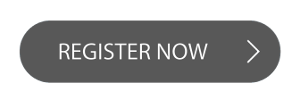റെജിസ്ട്രേഷൻ ഗൈഡ് ലൈൻസ്
1. ഏതു ഡെപ്യൂട്ടി ഡയറക്ടറേറ്റിന് കീഴിലാണോ രെജിസ്റ്റർ ചെയ്യേണ്ടത്, ആ ഡെപ്യൂട്ടി ഡയറക്ടറേറ്റ് ഓഫീസ് ഡ്രോപ്പ് ഡൌൺ മെനുവിൽ നിന്നും സെലക്റ്റ് ചെയ്യേണ്ടതാണ്.
ഒരു പ്രാവശ്യം DD Office Name എൻട്രി വരുത്തി കഴിഞ്ഞാൽ പിന്നീട് എഡിറ്റ് ചെയ്യാൻ കഴിയുന്നതല്ല
ഡെപ്യൂട്ടി ഡയറക്ടറേറ്റുകൾ (DD Offices)
DD KOLLAM
DD KOTTAYAM
DD ERNAKULAM
DD THRISSUR
DD KOZHIKODE
2. Subject എന്ന ഫീൽഡിൽ നിങ്ങളുടെ സബ്ജെക്ട് enter ചെയ്യേണ്ടതാണ്
3. Name of Applicant എന്ന ഫീൽഡിൽ നിങ്ങളുടെ പേര് ആദ്യവും തുടർന്ന് ഇനിഷ്യൽസ് വരുന്ന രീതിയിൽ രേഘപെടുത്തേണ്ടതാണ്
4. Residential address എന്ന ഫീൽഡിൽ നിങ്ങളുടെ പൂർണമായ മേൽ വിലാസം രേഘപെടുത്തേണ്ടതാണ്
5. District എന്ന ഫീൽഡിൽ നിങ്ങളുടെ ജില്ല തെരഞ്ഞെടുക്കേണ്ടതാണ്
6. Pincode എന്ന ഫീൽഡിൽ നിങ്ങളുടെ പോസ്റ്റൽ കോഡ് രേഘപെടുത്തേണ്ടതാണ്
7.Age എന്ന ഫീൽഡിൽ നിങ്ങളുടെ പൂർണമായ വയസ്സ് രേഘപെടുത്തേണ്ടതാണ്
8.Date of Birth എന്ന ഫീൽഡിൽ നിങ്ങളുടെ ജനന തീയതി, മാസം, വർഷം എന്ന രീതിയിൽ രേഖപ്പെടുത്തേണ്ടതാണ്
9.Mobile Number എന്ന ഫീൽഡിൽ നിങ്ങളുടെ പത്ത് അക്ക മൊബൈൽ നമ്പർ രേഘപെടുത്തേണ്ടതാണ്
10. Email ID എന്ന ഫീൽഡിൽ നിങ്ങളുടെ Email ID തെറ്റു കൂടാതെ രേഖപ്പെടുത്തേണ്ടതാണ്
11.Have you cleared NET എന്ന ഫീൽഡിൽ നിങ്ങൾ NET ക്ലിയർ ചെയ്തിട്ടുണ്ടെങ്കിൽ Yes എന്നും ക്ലിയർ ചെയ്തിട്ടില്ലെങ്കിൽ No എന്നും ഡ്രോപ്പ് ഡൌൺ സെലക്ട് ചെയ്തു രേഘപെടുത്തേണ്ടതാണ്
12. Do you have PhD എന്ന ഫീൽഡിൽ നിങ്ങൾ PhD എടുത്തിട്ടുണ്ടെങ്കിൽ Yes എന്നും എടുത്തിട്ടില്ലെങ്കിൽ No എന്നും ഡ്രോപ്പ് ഡൌൺ സെലക്ട് ചെയ്തു രേഘപെടുത്തേണ്ടതാണ്
13. Aadhar / Voters ID Number എന്ന ഫീൽഡിൽ നിങ്ങളുടെ Aadhar അല്ലെങ്കിൽ Voters ID Number തെറ്റു കൂടാതെ രേഖപ്പെടുത്തേണ്ടതാണ്
14.Upload Aadhar / Voters ID എന്ന ഫീൽഡിൽ നിങ്ങൾ ആധാർ ആണോ അല്ലെങ്കിൽ വോട്ടേഴ്സ് ഐഡി ആണോ “Aadhar / Voters ID Number” എന്ന ഫീൽഡിൽ രേഖപ്പെടുത്തിയത് ആയതിന്റെ ഒറിജിനൽ pdf ആയി അപ്ലോഡ് ചെയ്യേണ്ടതാണ്
15. Upload Your Recent Photo എന്ന ഫീൽഡിൽ നിങ്ങളുടെ ഏറ്റവും പുതിയ ഫോട്ടോ JPG, JPEG, അല്ലെങ്കിൽ PNG എന്നുള്ള ഫോർമാറ്റിലും minimum 150 width x 200 height (20kb) എന്നുള്ള സൈസിലും അപ്ലോഡ്ചെയ്യേണ്ടതാണ്. അല്ലാതെയുള്ള ഫോർമാറ്റ് നിങ്ങൾ അപ്ലോഡ് ചെയ്താൽ നിങ്ങൾക്ക് രജിസ്റ്റർ ചെയ്യാൻ കഴിയാതെ വരുന്നതാണ്
16. SSLC Mark/Grade എന്ന ഫീൽഡിൽ നിങ്ങളുടെ SSLC Mark അല്ലെങ്കിൽ Grade രേഘപെടുത്തേണ്ടതാണ്
17. Upload Your SSLC Certificate എന്ന ഫീൽഡിൽ നിങ്ങളുടെ SSLC സർട്ടിഫിക്കറ്റ് pdf (only) ഫോർമാറ്റിൽ അപ്ലോഡ് ചെയ്യേണ്ടതാണ്
18. Post Graduation Mark/Grade എന്ന ഫീൽഡിൽ നിങ്ങളുടെ Post Graduation Mark അല്ലെങ്കിൽ Grade രേഘപെടുത്തേണ്ടതാണ്
19.Post Graduation Percentage എന്ന ഫീൽഡിൽ നിങ്ങളുടെ Post Graduation മാർക്കിന് അനുപാതികമായിട്ടുള്ള Percentage രേഘപെടുത്തേണ്ടതാണ്
20.Upload Post Graduation Mark list എന്ന ഫീൽഡിൽ നിങ്ങളുടെ Post Graduation Mark list pdf (only) ഫോർമാറ്റിൽ അപ്ലോഡ് ചെയ്യേണ്ടതാണ്
21.Upload Post Graduation Original/Provisional certificate എന്ന ഫീൽഡിൽ നിങ്ങളുടെ Post Graduation Original അല്ലെങ്കിൽ Provisional certificate pdf (only) ഫോർമാറ്റിൽ അപ്ലോഡ് ചെയ്യേണ്ടതാണ്.
22. Duration of Experience എന്ന ഫീൽഡിൽ നിങ്ങൾക്ക് മുൻ എക്സ്പീരിയൻസ് ഉണ്ടെങ്കിൽ മാത്രം ആയതു ഏതു ദിവസം മുതൽ ഏതു ദിവസം വരെ എന്നുള്ളത് രേഖപ്പെടുത്തേണ്ടതാണ്.
23. Upload Your Experience certificate എന്ന ഫീൽഡിൽ, നിങ്ങൾ Duration of Experience എന്ന ഫീൽഡിൽ എക്സ്പീരിയൻസ് രേഘപെടുത്തിയിട്ടുണ്ടെങ്കിൽ ആയതിന്റെ ഒറിജിനൽ സർട്ടിഫിക്കറ്റ് pdf (only) ഫോർമാറ്റിൽ അപ്ലോഡ് ചെയ്യേണ്ടതാണ്. എല്ലാ pdf ഫയലുകളും 120 kb യിൽ താഴെ കുറക്കുക .ഫയൽ നെയ്മുകളിലെ സിംബലുകളും (: . , ; -) സ്പേസും ഒഴിവാക്കുക . ഫോട്ടോയുടെ എക്സ്റ്റൻഷൻ .jpg , .png , .jpeg (small letters ) ആണെന്ന് ഉറപ്പുവരുത്തുക . അപ്ലോഡ് ചെയ്യാനുപയോഗിക്കുന്ന ഡോക്യൂമെന്റുകൾ .pdf (small letter ) ആണെന്നും ഉറപ്പുവരുത്തുക .
24. മേൽ പറഞ്ഞിട്ടുള്ള എല്ലാ ഫീൽഡും രേഖപ്പെടുത്തി കഴിഞ്ഞാൽ SUBMIT എന്ന ബട്ടൺ ക്ലിക്ക് ചെയ്ത് അപ്ലിക്കേഷൻ SUBMIT ചെയ്യേണ്ടതാണ്
25 Submit ചെയ്തു കഴിയുമ്പോൾ “Edit / Submit” എന്ന വിൻഡോ വരുന്നതാണ്. ആയത് ശരിയായി പരിശോധിച്ചതിനുശേഷം Edit ചെയ്യണമെന്നുണ്ടെങ്കിൽ താഴെയായി കാണുന്ന എഡിറ്റ് എന്ന ഓപ്ഷൻ ക്ലിക്ക് ചെയ്ത് എഡിറ്റ് ചെയ്യേണ്ടതായ വിന്ഡോയിലേക്ക് പോകേണ്ടതാണ്. എഡിറ്റ് ഓപ്ഷനിൽ അപ്ലോഡ് ചെയ്ത ഫയലുകൾ കാണാൻ കഴിയില്ല. ആയതിനാൽ അപ്ലോഡ് ചെയ്ത ഫയലുകൾ ശരിയാണോ എന്ന് എഡിറ്റ് ഓപ്ഷൻ ക്ലിക്ക് ചെയ്യുന്നതിന് മുൻപ് തന്നെ നോക്കേണ്ടതാണ്. അവ ശരിയാണെങ്കിൽ വീണ്ടും അപ്ലോഡ് ചെയ്യേണ്ടതില്ല. ശരിയല്ലെങ്കിൽ വീണ്ടും അപ്ലോഡ് ചെയ്യാവുന്നതാണ്
26. എല്ലാം ശരിയാണെങ്കിൽ update your application എന്ന ബട്ടൺ ക്ലിക്ക് ചെയ്യാവുന്നതാണ്
27. അപ്ഡേറ്റ് ചെയ്തു കഴിഞ്ഞാൽ Your Application Successfully Updated എന്ന വിൻഡോ നിങ്ങൾ അപ്ലോഡ് ചെയ്ത ഫയലുകളുടെ വിവരങ്ങളോടെ വരുന്നതായിയിരിക്കും
28 എല്ലാം ശരിയാണെങ്കിൽ നിങ്ങൾക്ക് ഡിക്ലറേഷൻ ടിക്ക് ചെയ്ത് രജിസ്റ്റർ എന്ന ബട്ടൺ ക്ലിക്ക് ചെയ്യാവുന്നതാണ്
29. രജിസ്റ്റർ ചെയ്തു കഴിഞ്ഞാൽ നിങ്ങൾക്ക് Print Your Application എന്ന വിൻഡോയിൽ Print അല്ലെങ്കിൽ save ചെയ്യാവുന്നതാണ്
30. രജിസ്റ്റർ ചെയ്തു കഴിഞ്ഞാൽ നിങ്ങൾക്ക് ആപ്പ്ലിക്കേഷൻ പ്രിന്റ് അല്ലെങ്കിൽ സേവ് ചെയ്യുന്നതിന് (Print Your Application), കമ്പ്യൂട്ടറിൽ ജാവാസ്ക്രിപ്റ്റ് (Javascript) എനേബിൾഡ് ആയ ബ്രൗസർ ഉപയോഗിക്കേണ്ടതാണ് . അല്ലാത്തപക്ഷം പ്രിന്റ് / സേവ് ചെയ്യാൻ കഴിയാതെ വരുന്നതാണ് .ആയതിനാൽ റെജിസ്ട്രേഷൻ ചെയ്തു തുടങ്ങുന്നതിനു മുൻപ് തന്നെ ഇത് ശ്രദ്ധിക്കേണ്ടതാണ് .
31. Contact e-mail ID: web.dce@kerala.gov.in